組織、アプリケーション、サーバへのライセンス割当て
開始する前に
組織管理者のロール(Admin)が必要です。
割り当てられたAssessライセンスが全て組織で使用された場合、SaaS版をご利用のお客様は弊社サポートにお問い合わせください。
オンプレミス版のお客様は、スーパー管理者(SuperAdminロールのユーザ)がシステムレベルで利用可能なライセンスを増やすことができます。
手順
組織でのライセンス使用状況の概要を確認します。
ユーザメニューから、組織の設定を選択します。
組織を選択します。
ライセンス管理の下で、AssessライセンスとProtectライセンスについての情報を確認できます。
使用可能および使用中のAssess(アプリケーション)ライセンス数、ライセンスなしのアプリケーションの数。
使用可能および使用中のProtect(サーバ)ライセンス数、ライセンスなしのサーバの数。
購入したライセンスより多くのライセンスを利用している場合は、ライセンスバーの使用可能なライセンス欄が、追加で使用中のライセンス数の表示に置き換わります。
(任意)ライセンス管理で、新しいアプリケーションやサーバにライセンスを自動的に適用するよう設定できます。
Assessライセンスの場合、新しいアプリケーションにライセンスを自動で適用をオンにします。

Protectライセンスの場合、新しいサーバにライセンスを自動で適用をオンにします。
注記
This option applies only to customers who purchase Protect licenses. Customers who purchase ADR licenses do not see this option.
サーバの環境を選択します。
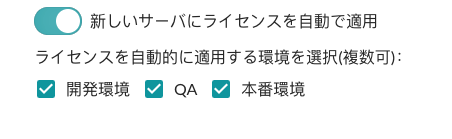
Protectの設定にContrast Webインターフェイス以外の方法(例えば、エージェント設定ファイル)を使用した場合、その設定がContrastで有効な設定と見なされます。有効と見なされた設定は、Contrast Webインターフェイスでの自動ライセンスの設定よりも優先されます。
有効なエージェントの設定でProtectがオフになっており、自動ライセンスの設定がオンになっている場合は、Contrast Webインターフェイスでの設定は無視されます。ライセンスは、自動的にサーバに適用されません。
有効なエージェントの設定でProtectがオンになっており、自動ライセンスの設定がオフになっている場合は、Contrast Webインターフェイスでの設定は無視されます。ライセンスは、サーバに自動的に適用されます。
有効なエージェントの設定が報告されていない場合は、Contrast Webインターフェイスの自動ライセンスの設定が全ての新しいサーバに適用されます。
必要に応じて、個々のアプリケーションに対してAssessライセンスを適用できます。
Contrast Webインターフェイスのナビゲーションバーでアプリケーションを選択します。
アプリケーションの一覧で、ライセンスが付与されていないアプリケーションは、アプリケーション名の横にライセンスなしと表示されます。
アプリケーションにライセンスが付与されていない場合、アプリケーションの脆弱性情報は表示されません。
ライセンスが付与されていないアプリケーションにライセンスを適用するには、ライセンスなしを選択します。
「ライセンスを適用」画面で、ライセンスを適用を選択します。
必要に応じて、アプリケーションを削除することによって、アプリケーションからAssessライセンスを削除できます。
アプリケーションに適用されたライセンスは、最大許容アプリケーション数に対して永続的にカウントされます。ライセンスが適用されたアプリケーションを削除しても、アプリケーションに許容されるライセンス数には影響はありません。
必要に応じて、個々のサーバからProtectライセンスを追加または削除できます。
Contrast Webインターフェイスのナビゲーションバーで、サーバを選択します。
左側のナビゲーションの「管理」で、サーバを選択します。
そのサーバと関連付いているアプリケーションを再起動します。
Protectのオン/オフの切り替えにContrast Webインターフェイスのみを使用する場合、特定のサーバに対するProtectの設定は、オンなら緑色、オフなら灰色になります。この設定は、Contrast Webインターフェイスで変更できます。
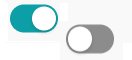
Contrast Webインターフェイス以外の方法でProtectの設定を指定した場合(エージェント設定ファイルなど)、オンなら緑色で使用不可になり、オフなら灰色で使用不可になります。この場合は、Contrast Webインターフェイスから変更できません。
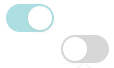
Contrast Webインターフェイスからの設定が使用不可になっている場合は、その設定にカーソルを合わせて、設定されている箇所を確認できます。Contrastでどの設定を有効な設定として使用するかは、優先順位によって決まります。
そのサーバと関連付いているアプリケーションを再起動します。